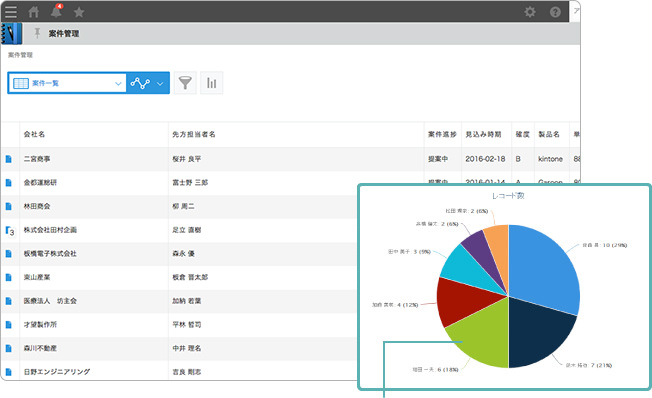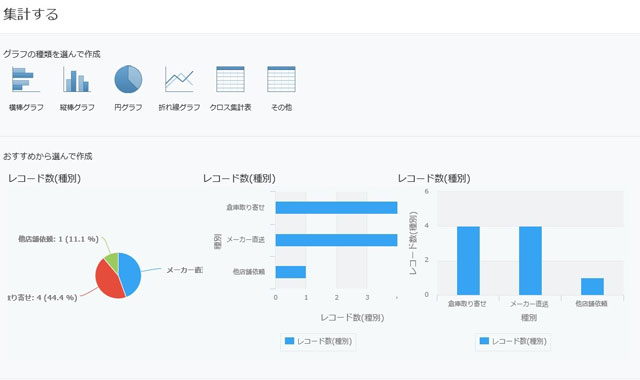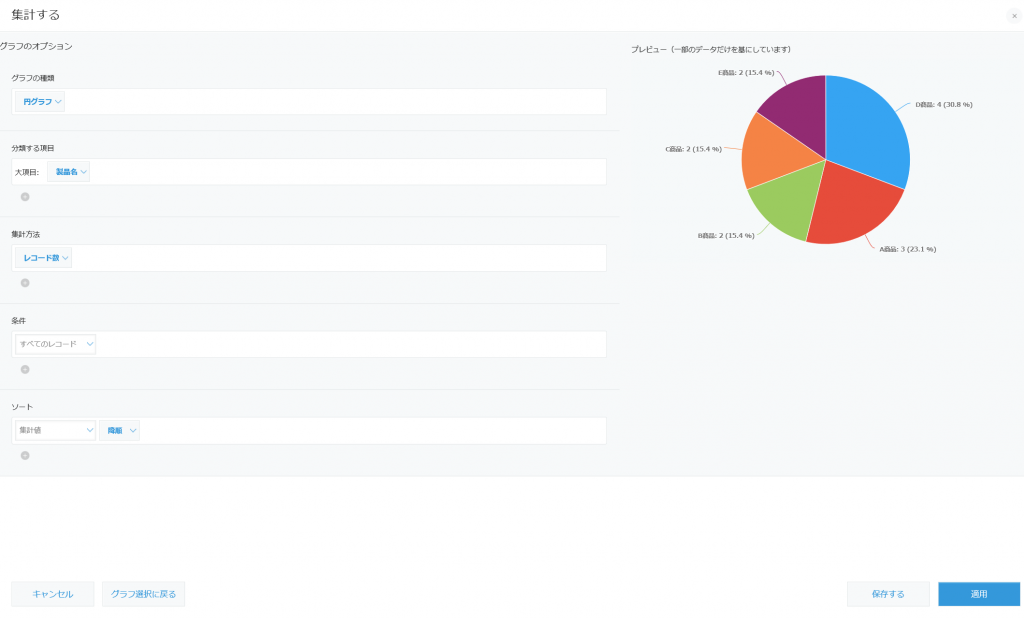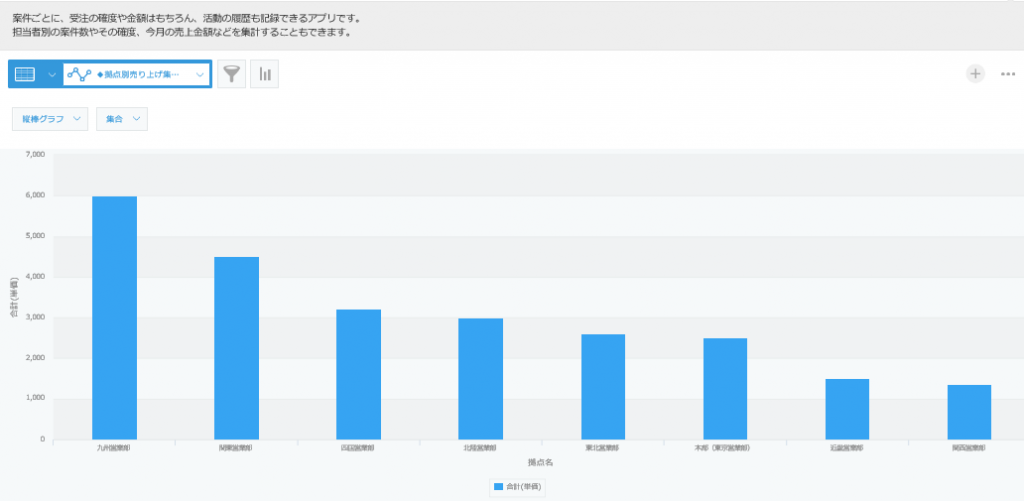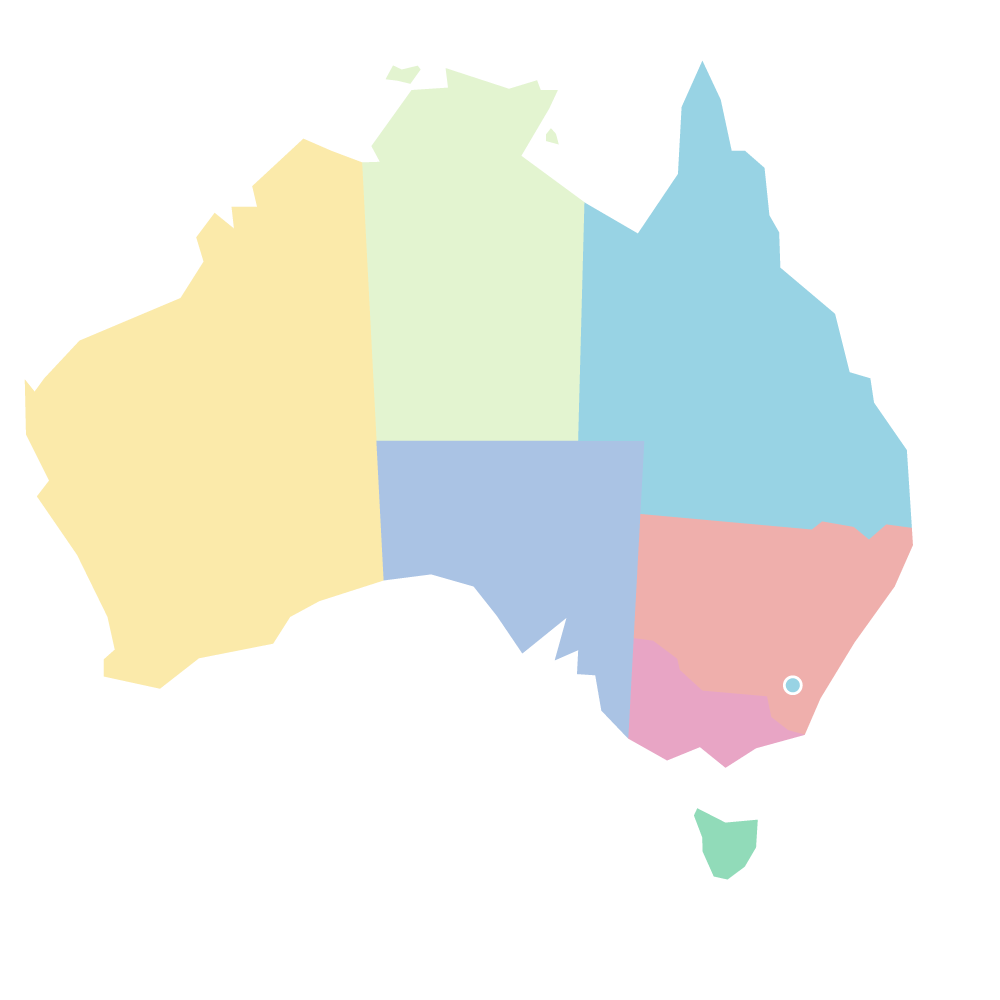便利機能の一つ「グラフ作成」機能についてご紹介します!
こんにちは。編集部のEriです。日々の業務の中で、打ち合わせ・プレゼン資料、上司・役員への報告資料など、グラフを使った資料作りに労力をかけてはいないでしょうか?
kintoneでは、アプリに登録されたレコード情報から自動的にグラフを作成することができます!そんな便利なグラフ機能について詳しくご紹介します!
■グラフの種類に迷ったらおすすめから選べる!
グラフには「横棒/縦棒グラフ」「円グラフ」「折れ線グラフ」などの種類があり、選択するだけで誰でも簡単にグラフが作成できます。
また、はじめはどんなグラフにしたらいいか迷う場合もありますよね。そんな時にも大丈夫!「おすすめから選んで作成」という便利な機能もあります♪
もちろん慣れてきたら自分で集計条件を選択してグラフの種類を設定することも可能ですが、慣れないうちはアプリのデータをもとにして自動生成されたグラフや表の候補から目的に合うものを選ぶことができます。
■条件設定も簡単に!目的別のグラフが自由に作成できる!
kintoneでは目的に合わせて様々なグラフを自由に作成することができます。下記の図のように、①「グラフの種類」、②「分類する項目(集計に利用する項目)」、③「集計方法」、④「条件の設定」⑤「ソートの設定(集計結果の並び順の設定)」を選択するだけで、簡単に表示したいグラフを作成することができます。右側にプレビューが表示されるので、完成イメージを見ながら作成できます。
例えば、「拠点別の売り上げ集計」グラフを作りたい場合も上記の設定から下記の図のように表現できます。
そのほか「月別」「商品別」の売り上げ集計など、さまざまなニーズに応じたグラフを作成できます。
■グラフは常にリアルタイムで自動更新される!
集計条件を設定して作成したグラフは、手動で更新することなく自動的に最新の状態が表示されます。各ユーザーがkintoneへ日々の営業結果をレコード作成するだけで、商品別の売り上げ状況や売り上げ推移など、リアルタイムにいつでも最新の情報が確認できます。
この機能を使えば素早くかつ自動で集計グラフが作成できてしまうため、従来までは売り上げ管理資料の作成のために費やしていた時間や労力を大幅に削減でき、その時間を他の業務へ有効活用することができます!
■ユーザー同士が見やすい場所に共有可能!(応用テクニック☆)
作成したグラフはアプリを個別に開くことなく、ポータルやスペースに貼り付けてユーザー同士で見やすく表示・共有することもできます。ポータルから常に最新の集計情報を確認することができるのはわかりやすく、とても使いやすいですね。
さらに、集計情報をCSV形式で書き出すこともできます。プレゼン資料などの作成の際には非常に便利な機能です。(*クロス集計表は、Excel形式で書き出すことが可能です。)
■まとめ
今までグラフの作成に時間と労力をかけていた方には特に嬉しい機能だと思います。必要なグラフの条件設定をしておけば、様々な集計結果をいつでも確認できるようになりますね。kintoneの便利機能である「グラフ作成」機能を有効活用して効率的に日々の仕事をこなしていきましょう!
The post 便利機能の一つ「グラフ作成」機能についてご紹介します! appeared first on kintone Australia.
この投稿者の記事一覧
概要・お問い合わせ
関連記事
その他の記事はこちら
オーストラリアの語学学校どう決める?選び方の8つのポイントと...
勘で決めようとしているあなたへ 海外留学をするときに、ほとんどの方がまず語学学校に行くと思います。 それは英語に慣れるた…